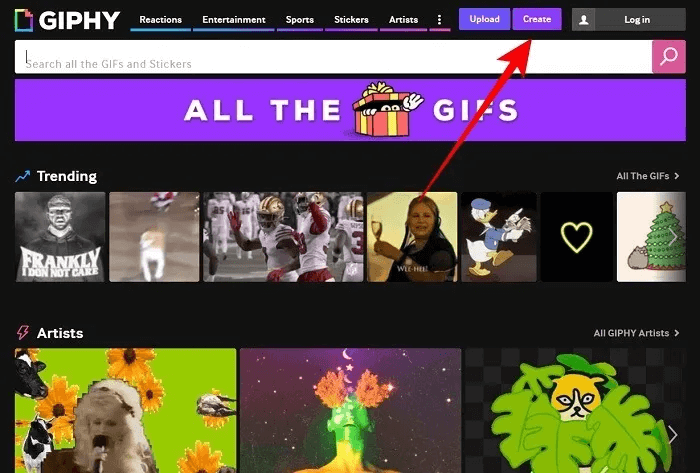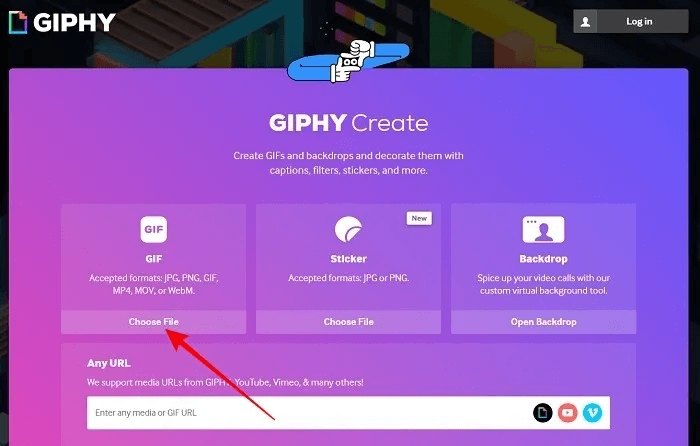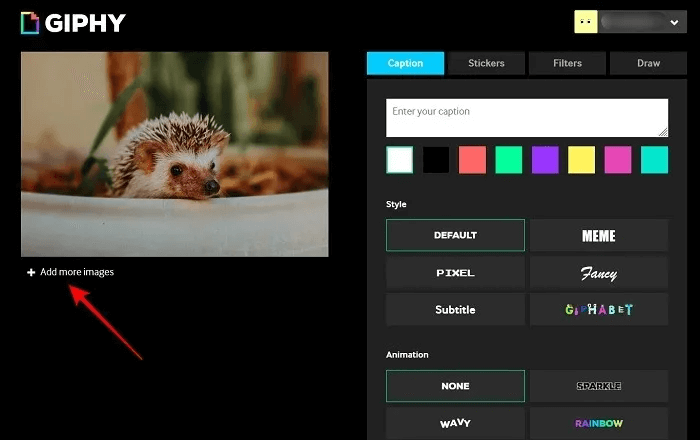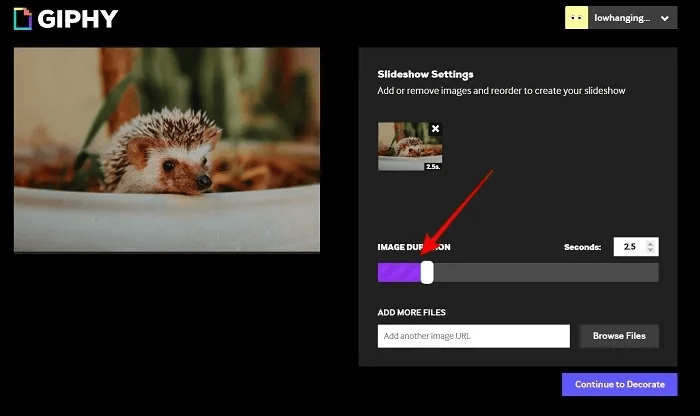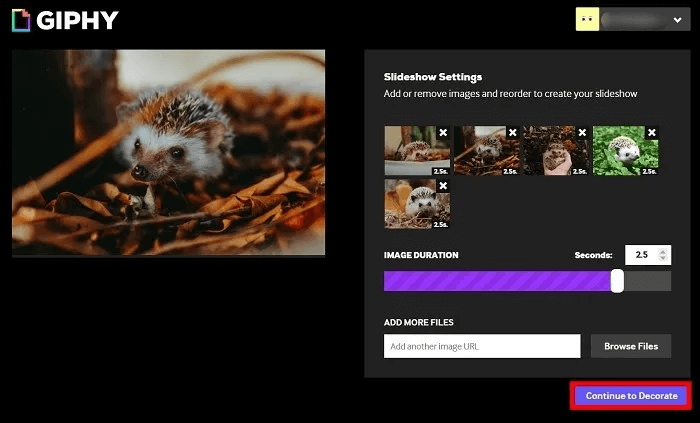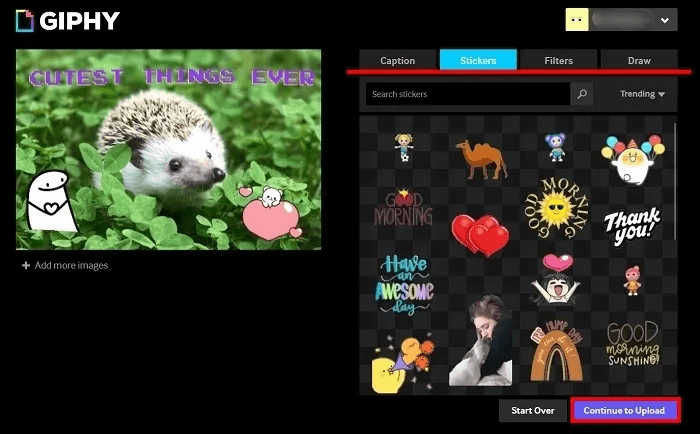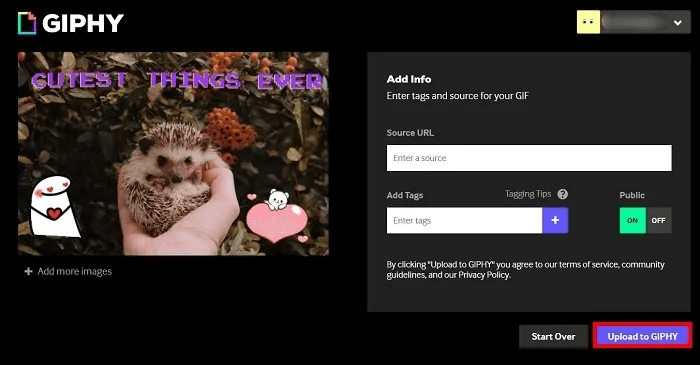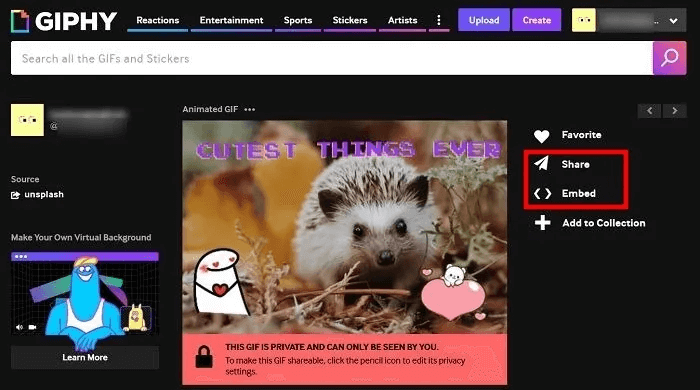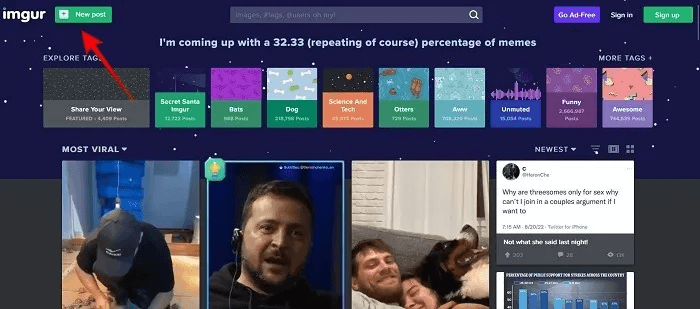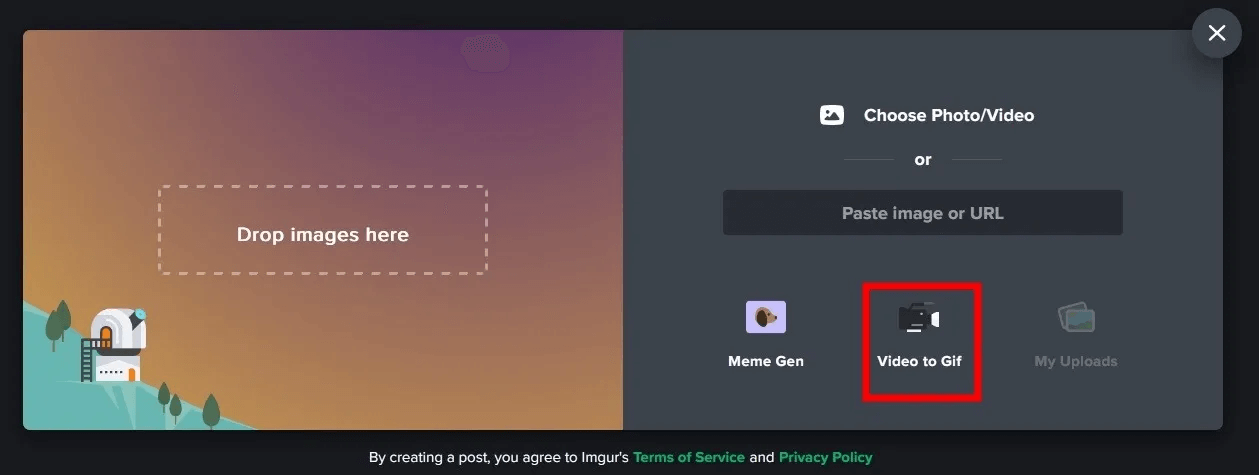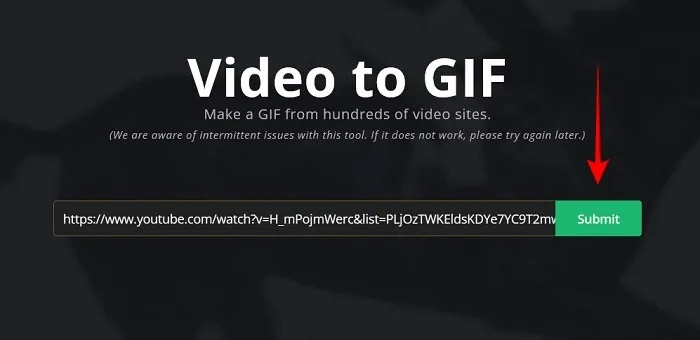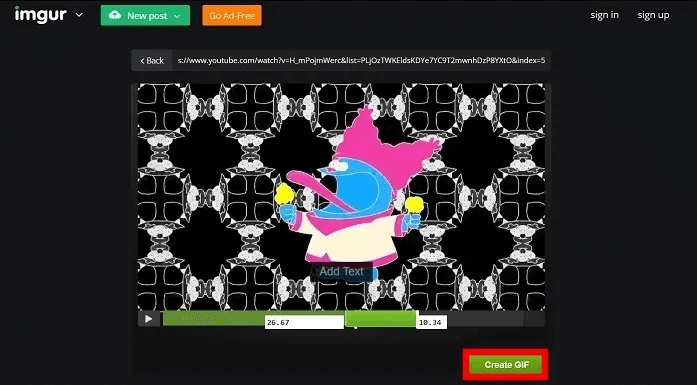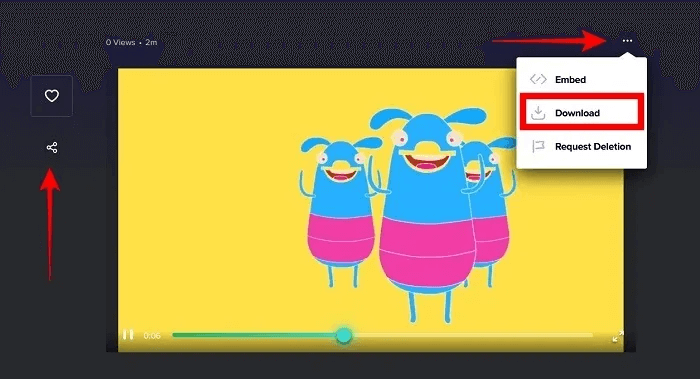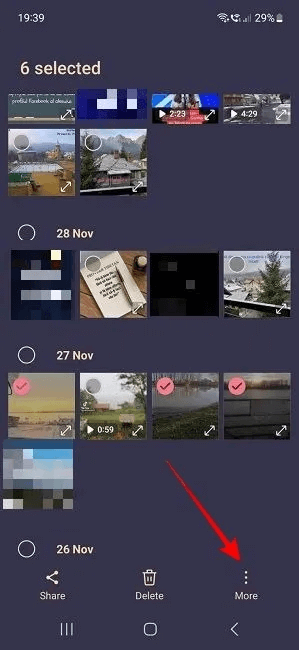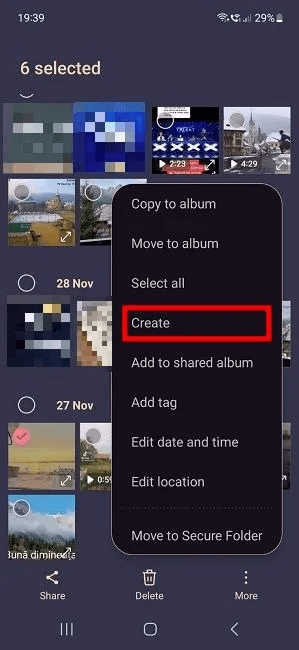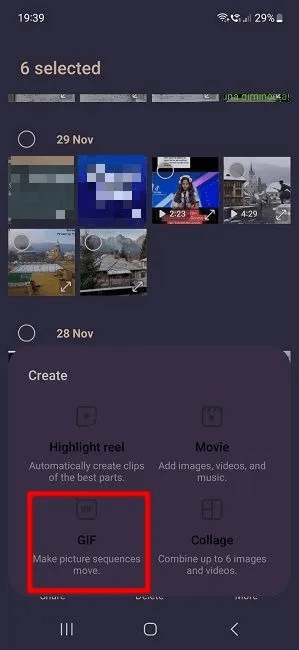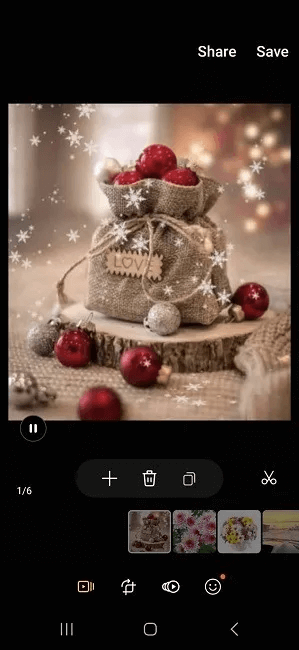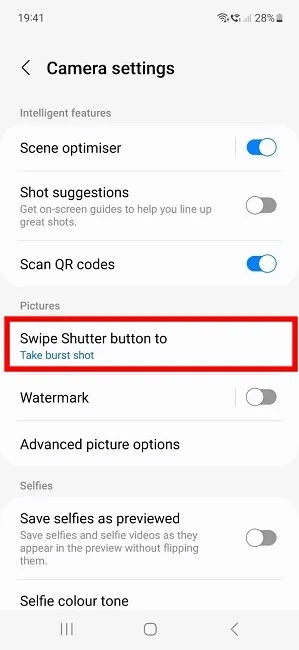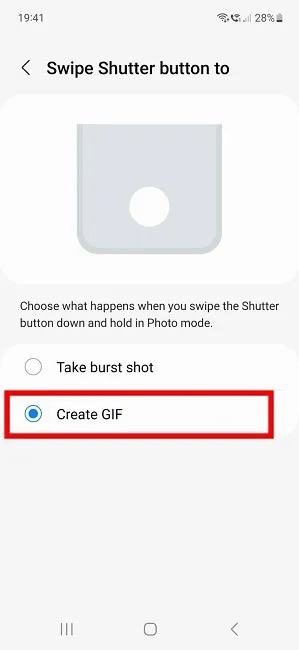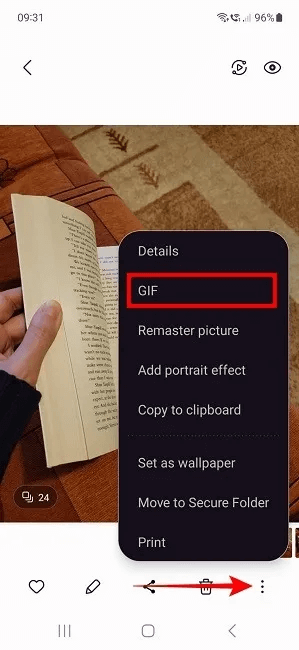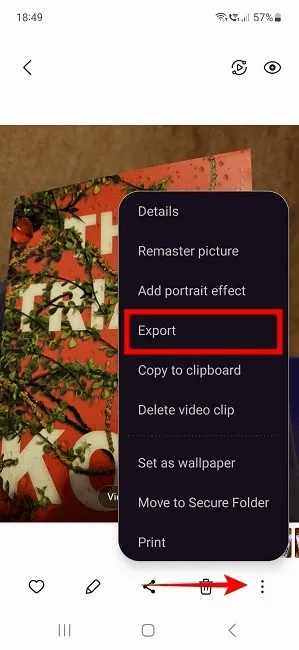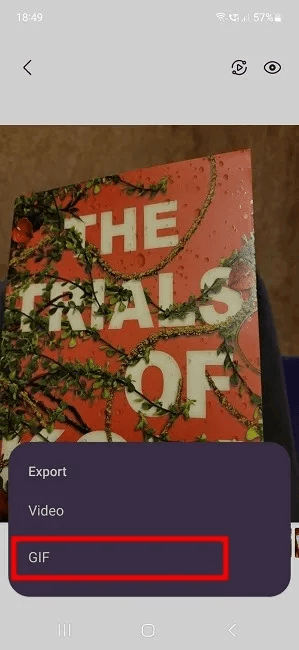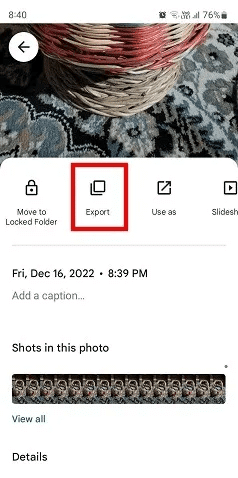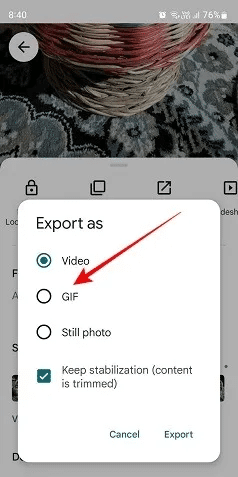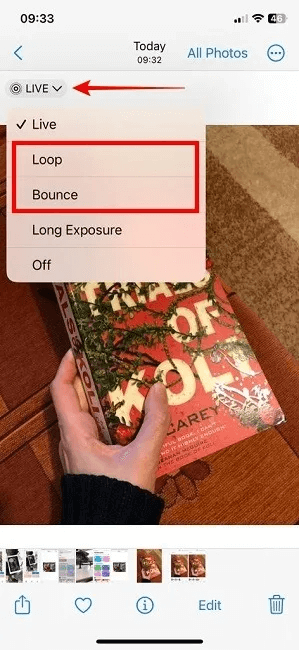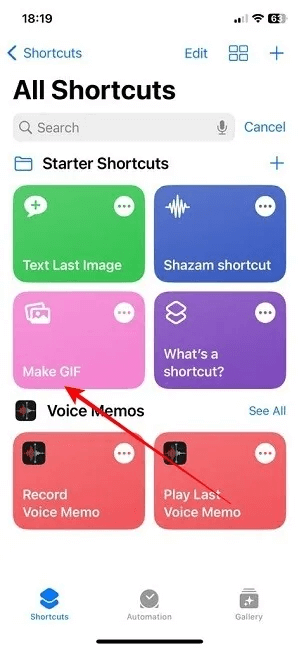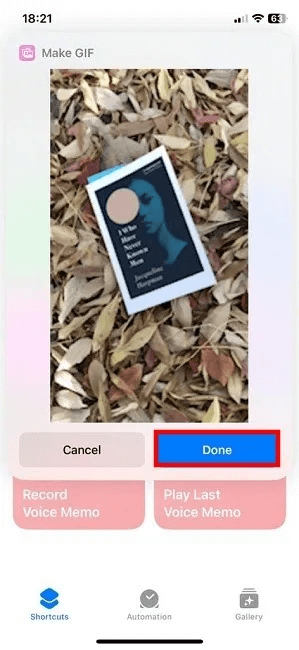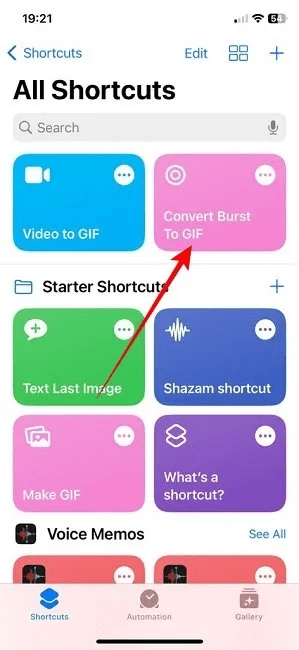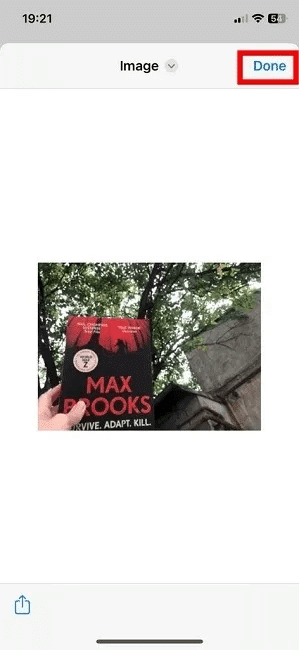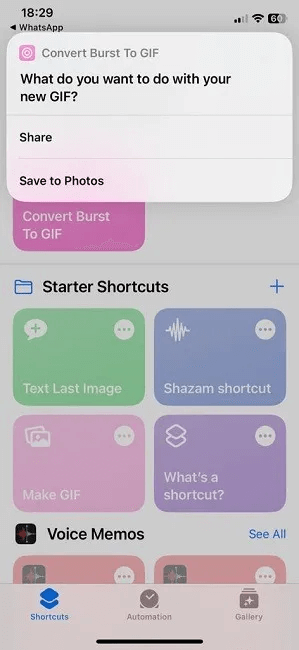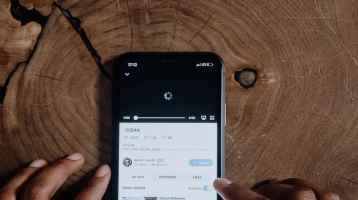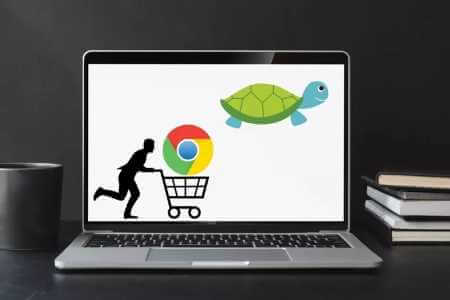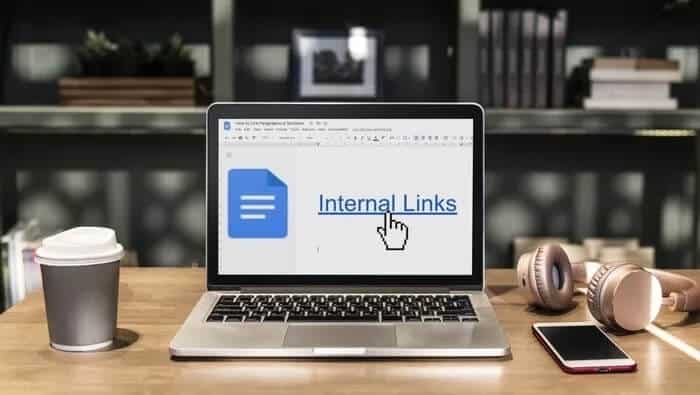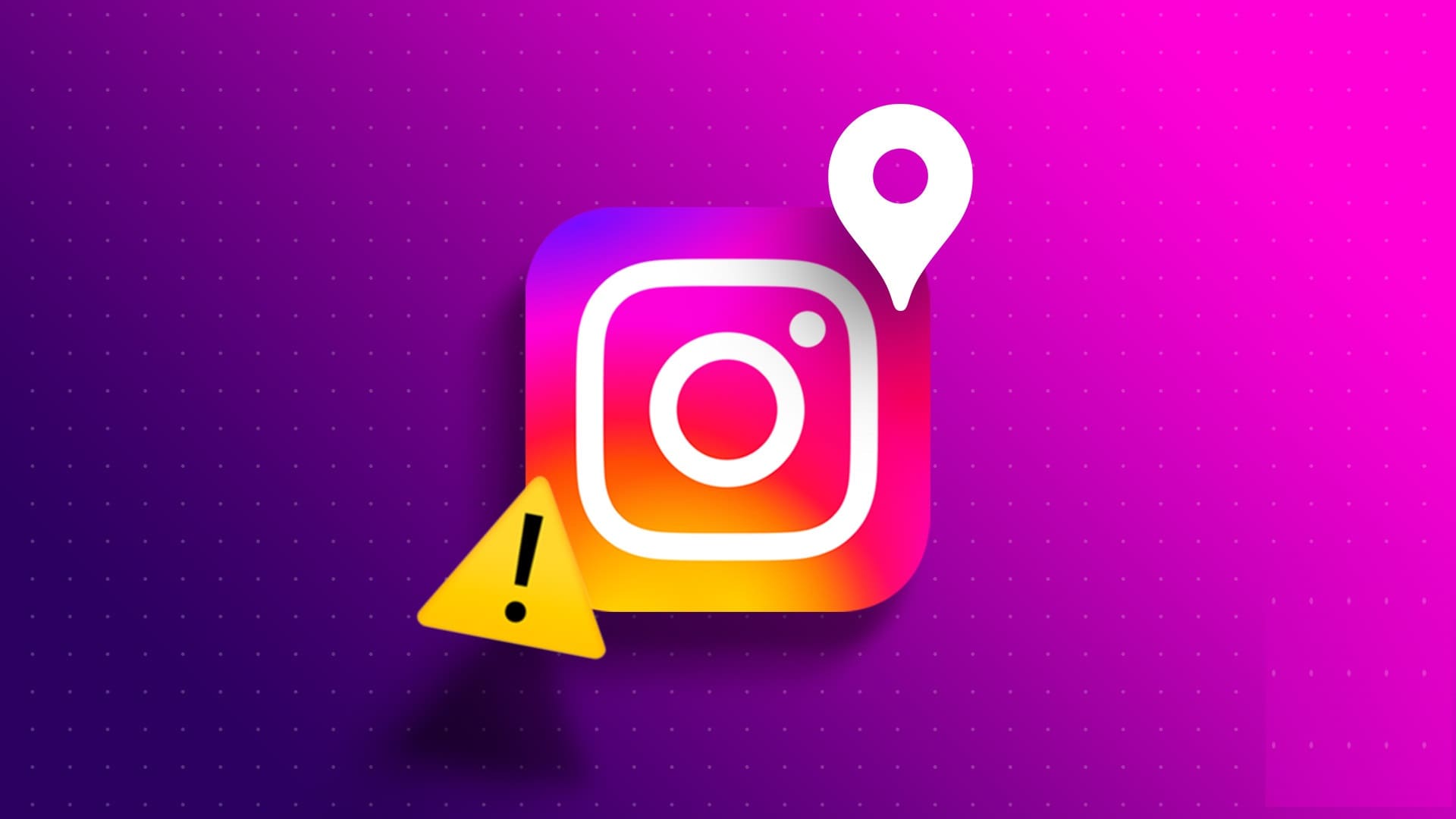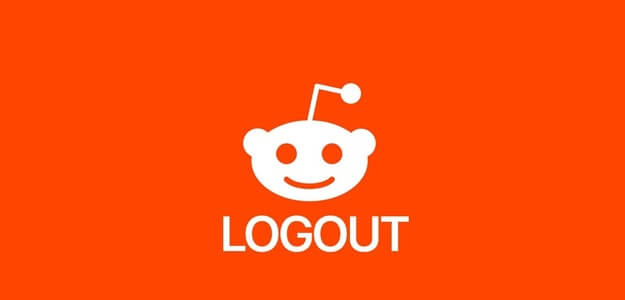GIF-er kan være en morsom måte å dele følelser eller tanker med andre på nettet. Og mens de fleste sosiale apper kommer med sitt eget GIF-bibliotek, visste du at du kan lage ditt eget? Du trenger ikke engang å installere en app for å gjøre dette. I denne opplæringen viser vi hvordan du raskt kan lage en GIF på datamaskin eller mobil uten å legge til en annen app i samlingen din.

Tips: Hvis du heller vil jobbe med klistremerker i stedet, kan du lære mer Hvordan legge til og bruke klistremerker på WhatsApp.
1.GIPHY
GIPHY er et nettsted som gir gratis tilgang til en stor samling av GIF-er. Du kan enkelt dele den ved å kopiere linken, men hvis du ikke finner en GIF du liker på siden, kan du alltids lage din egen. Du kan få tilgang til GIPHY i nettleseren din, enten du er på en datamaskin eller en mobil enhet.
- Gå til et nettsted GIPHY i nettleseren din.
- Klikk på knappen "konstruksjon" i øvre høyre hjørne.
- Klikk på knappen "Velg filer" Nedenfor er GIF-alternativet. Du kan laste opp forskjellige typer bilde- og videofiler for å lage din GIF, inkludert JPG, PNG og MP4.
- Hvis du vil lage en GIF fra bilder, last opp den første for å åpne redigeringsskjermen.
- Klikk "Legg til flere bilder" bildet nedenfor.
- Velg hvor lenge du vil at hvert bilde skal spilles ved å dra glidebryteren på høyre side av skjermen.
- Klikk på knappen "Bla gjennom filer" for å legge til resten.
- Når du har lagt til alle bildene, vil du se en forhåndsvisning av GIF-en din. Hvis du har det bra, klikk på "Fortsett å dekorere" For å legge til flere tilpasninger til kreasjonen din.
- Fra redigeringsskjermen kan du legge til en bildetekst, klistremerker og bruke et filter. Hvis du føler deg mer kreativ, kan du begynne å tegne på en GIF. Veksle mellom disse alternativene ved å trykke på knappene øverst til høyre. Disse utvidelsene vil bli brukt på hele GIF-filen.
- Når alt ser bra ut for deg, trykk på knappen "Fortsett nedlastingen".
- Legg til bildekilden din og noen tagger til GIF-en din, hvis du ønsker det. Du kan også velge om GIF-en din skal være offentlig eller privat. Hvis du ikke vil dele kreasjonene dine med andre, kan du ganske enkelt lagre dem på kontoen din.
- Klikk på "Last opp til GIPHY" for å lage din egen GIF.
- Når du laster opp GIF-en din, kan du enkelt dele den med andre eller bygge den inn på bloggen din.
- Hvis du har lastet opp en video, må du følge alle trinnene ovenfor pluss ett til: Du må velge den nøyaktige delen av videoen du vil konvertere til GIF. Når du er ferdig, trykk "Fortsett å dekorere".
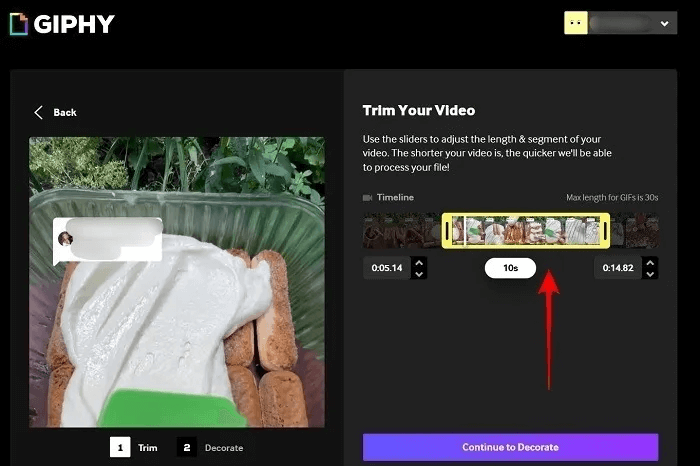
GIPHY er også tilgjengelig i form av en mobilapp (Android | iOS), så hvis du har nok ledig plass til en annen app, kan du laste den ned. Den kommer med noen tilleggsalternativer, som f.eks kamerafiltre Og muligheten til å ta bilder eller ta videoer rett fra appen.
2. Imgur
Imgur er et populært meme-nettsted som også har en GIF-generator. I motsetning til det forrige alternativet, kan du bare bruke videoer til å lage en GIF på Imgur. Få tilgang til verktøyet via nettleseren din på datamaskinen eller mobilenheten.
- åpen Imgur i nettleseren din.
- Klikk "Ny publikasjon" ovenfor.
- Velg et alternativ "Video til GIF" på høyre side av skjermen.
- Lim inn videolinken. Dessverre er det ikke et alternativ å laste opp personlige videoer direkte fra datamaskinen. Du kan imidlertid laste opp videoen til din personlige YouTube-kanal og bruke lenken på Imgur.
- På neste skjermbilde velger du delen av videoen du vil konvertere til GIF. Bruk håndtakene for å velge den valgte delen.
- Klikk på "Lag en GIF".
- Du kan enkelt dele GIF-en du har laget ved å trykke på en knapp "deling".
- Hvis du vil laste ned en GIF for å lagre den, trykker du på de tre prikkene øverst til høyre og velger "å laste ned".
- Et gratis alternativ til Imgur er Adobes Express video til GIF-konverterer. Du må registrere deg med en konto.
3. Kamera- og galleriapp på Android
Hvis du foretrekker å lage en GIF på Android-enheten din uten å laste ned en app, kan du det på Google- og Samsung-modeller. De to metodene er beskrevet nedenfor.
Galleri-appen
- Gå til en applikasjon utstilling på din Samsung-telefon.
- trykk og hold Bilder som du vil konvertere til GIF.
- klikk på knappen "Mer" På bunnen.
- Lokaliser "konstruksjon".
- Lokaliser "Opprett -> GIF" Fra alternativene nedenfor.
- Se gjennom og rediger den genererte GIF-en. Du kan kutte den eller legge til forskjellige forbedringer, f.eks Legg til klistremerker eller tegne på det.
- Klikk på "lagre" For å lagre kreativiteten din i galleriappen.
kamera app
- Åpne en app Kamera på din Samsung-telefon.
- Klikk på ikonetInnstillinger i øvre venstre hjørne.
- Rull ned til du finner et alternativ "Sveip lukkerknappen til" og klikk på den.
- Klikk på Lag en GIF.
- Gå tilbake til Kamera-appen. For å lage en GIF, sveip ned på Utløserknapp. Slipp den når du vil avslutte GIF-en. Den lagres automatisk på Android-enheten din.
- Som standard er den satt "hurtigutløserknapp" På "Ta et skuddskudd". Som det viser seg, kan Samsung-telefonen din gjøre Burst Pictures om til GIF-er. Gå til Galleri-appen for å finne relébilder.
- Klikk på de tre prikkene nederst og velg "GIF" fra menyen som vises.
- Hvis du tok et animert bilde på Samsung-enheten din, kan du også konvertere det til en GIF.
- åpen Bevegelig bilde i Galleri, og trykk deretter på De tre punktene På bunnen.
- Lokaliser "Eksport" av alternativene som vises.
- Klikk på "GIF".
- På Pixel-enheter er det også mulighet for å ta bilder i bevegelse ved å trykke lenge på utløserknappen, forutsatt at du har muligheten "Toppskudd" aktivert.
- For å konvertere et slikt bilde til en GIF-fil, åpne det på enheten og trykk på De tre punktene i øvre høyre hjørne.
- Den åpnes i Google Photos, som er forhåndsinstallert på Pixel-enheter. En liste over alternativer vises under bildet. Sveip til høyre til du finner et alternativ "Eksport".
- Lokaliser "GIF" av alternativer.
4. Spretteffekt og snarveier på iPhone
Det er også mange alternativer for iPhone-brukere som ønsker å lage en GIF uten å installere en ekstra app. Du kan konvertere bilder, levende bilder og videoer til GIF-er ved å følge metodene nedenfor.
Sprett/repeterende effekt
- Åpne en app Bilder på iPhone.
- Se etter levende bilde – typen bilde som fanger litt bevegelse – og åpne den.
- Klikk på øverst til høyre "direkte" for å vise en liste med alternativer.
- Velg enten "Sprette" أو "Løkke" For å konvertere bildet ditt til en GIF.
- Opprettelsen din lagres automatisk i fotoappene, hvis du vil lagre den i en bestemt mappe, trykker du på de tre prikkene øverst til høyre og velger "Legg til album".
- Hvis du vil finne GIF-en senere, er den under fanen "animasjon" i Bilder -appen.
Snarveier-appen
Hvis du ikke har Snarveier-appen på iPhone, må du laste den ned fra App Store.
- Åpne en app Snarveier på iPhone.
- Klikk på en snarvei "Lag GIF" (som er installert med applikasjonen).
- Last opp et levende bilde eller en video for å starte prosessen.
- Klikk på "Det ble fullført" for å fullføre prosessen.
- Du finner GIF-filen i "animasjon" Under Album i Bilder-appen.
- I stedet kan du få Video til GIF-snarvei Konverter videoene dine til GIF-er.
- Du kan også konvertere Burst bilder til GIF. Du trenger bare å installere den aktuelle snarveien.
- Når du har snarveien på panelet, klikker du over det og velg Burst sitt bilde bekymret.
- Snarveien vil konvertere den. Klikk på "Det ble fullført" for å fullføre prosessen.
- Snarveien vil spørre deg hva du vil gjøre med den: Del det umiddelbart eller Lagre det i galleriet ditt.
Tips: Bruker du Snapchat mye? Til deg Slik sletter du tilpassede klistremerker ved hjelp av appen.
ofte stilte spørsmål
Spørsmål 1. Hva er noen av de beste tredjepartsverktøyene for å lage GIF-er?
svar. Hvis metodene vi har skissert her ikke gir de resultatene du håpet på, kan du alltid vende deg til tredjepartsapper. Det kan imidlertid hende du må frigjøre plass på enheten først. Noen verdige GIF-apper som du kan prøve (bortsett fra GIPHY - nevnt ovenfor) er:
Spørsmål 2. Kan jeg konvertere GIF-filene mine tilbake til video hvis jeg sletter det originale materialet?
svar. Ja. Det er mange online omformere og apper for det. For eksempel har Canva et dedikert verktøy som lar degKonverter raskt GIF til MP4. Hvis du opprettet GIF-en din fra bilder du så slettet, har du dessverre ikke muligheten til å skille dem ved hjelp av et nettbasert verktøy. Det du imidlertid kan gjøre er å ta skjermbilder av individuelle bilder, og deretter beskjære dem.
Q3. Hvorfor er kvaliteten på GIF-filen min dårlig?
svar. Noen av GIF-ene du har laget kan se pikselerte og mindre fargerike ut enn den originale videoen fordi filformatet har eksistert siden 1987 og bare bruker 256 farger. GIF-er er designet for å være kraftige, små filer, og passer best for korte, innrammede klipp.